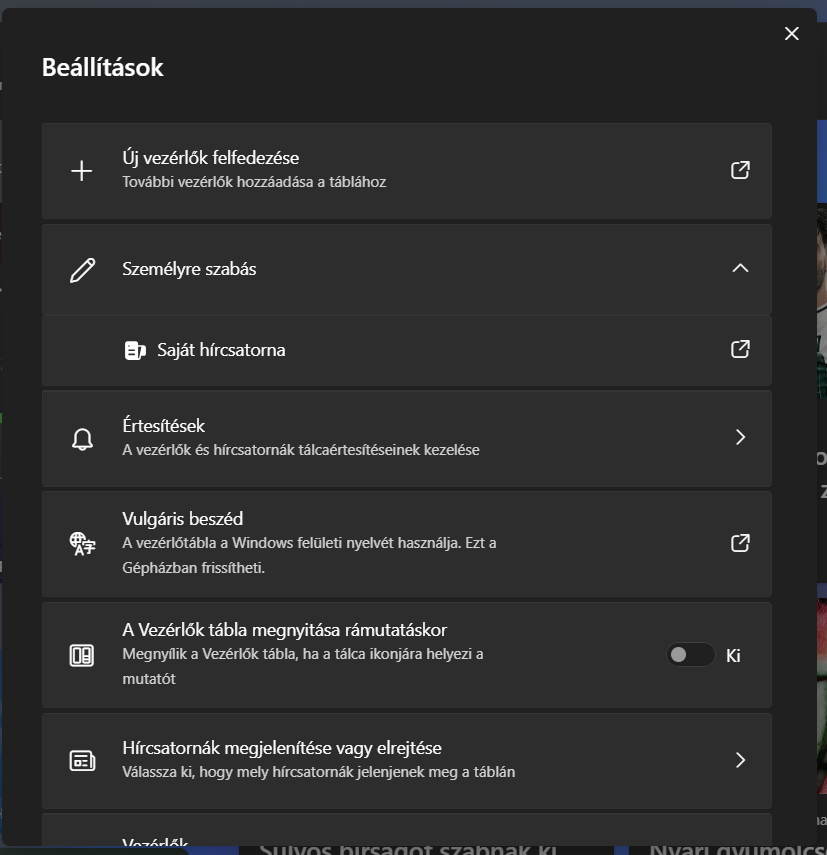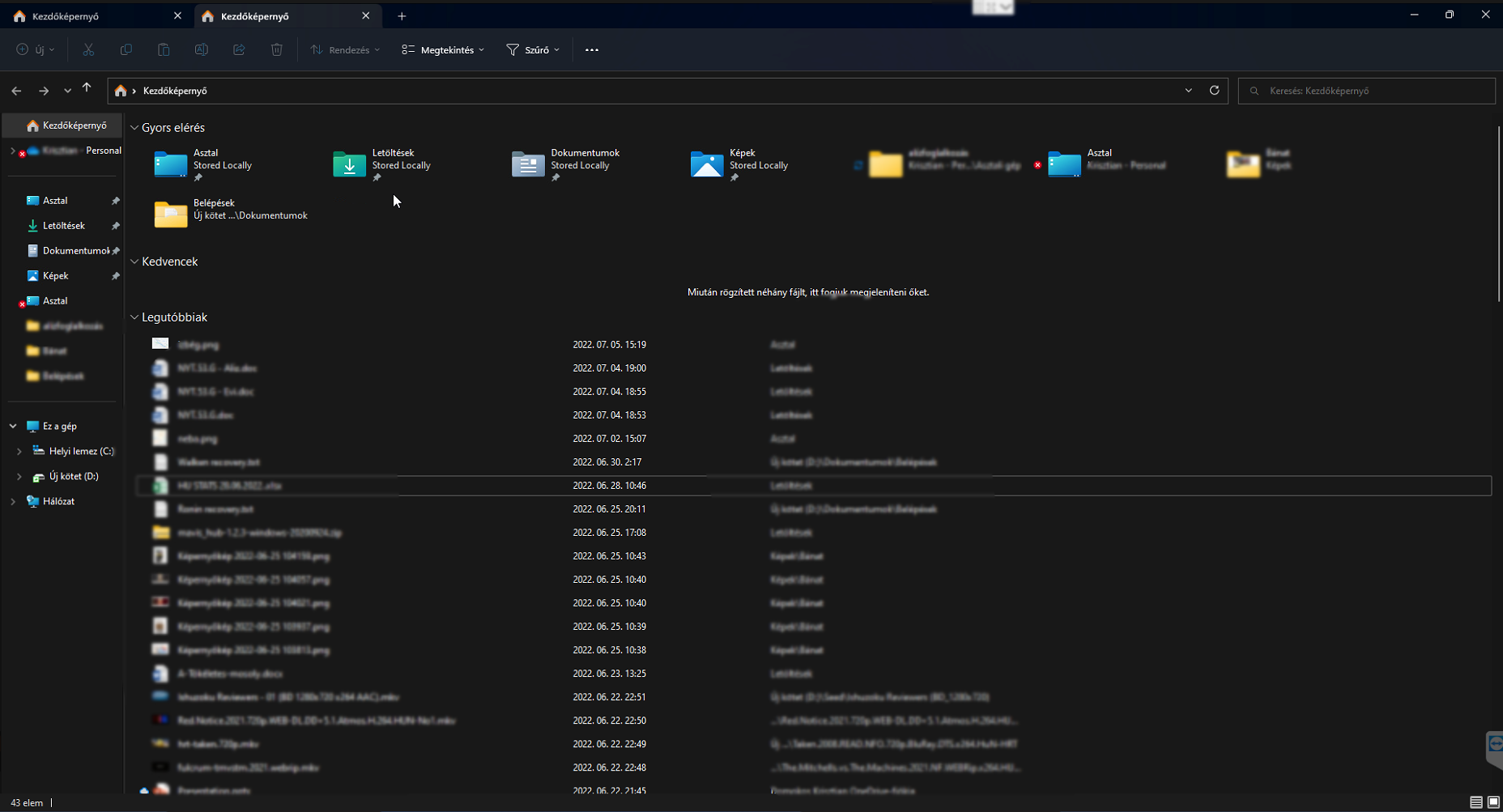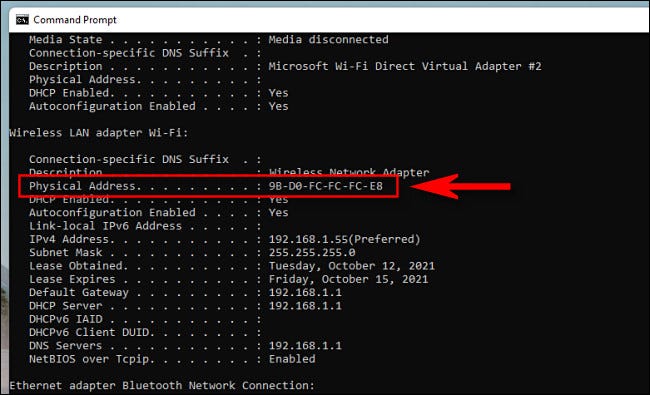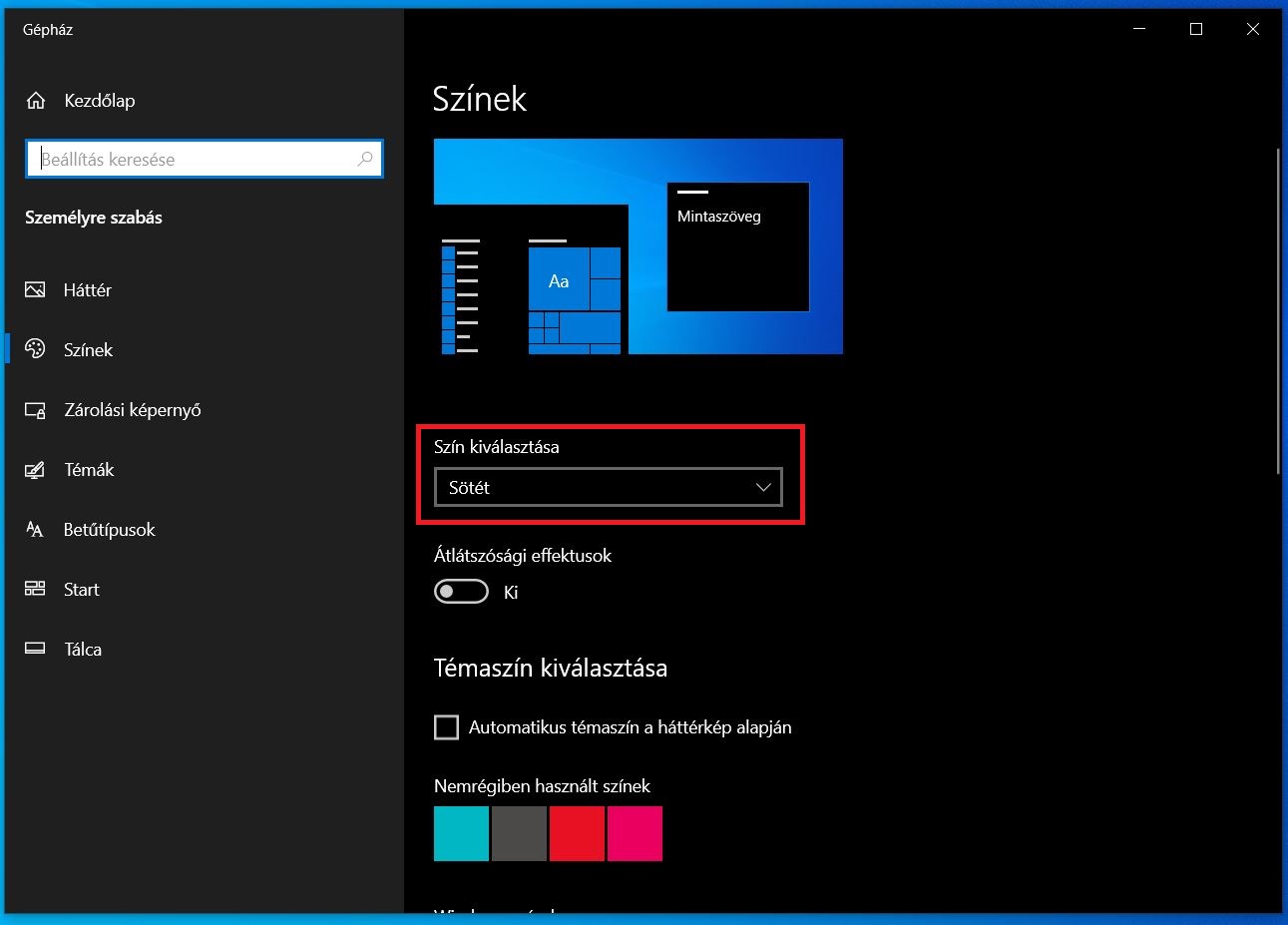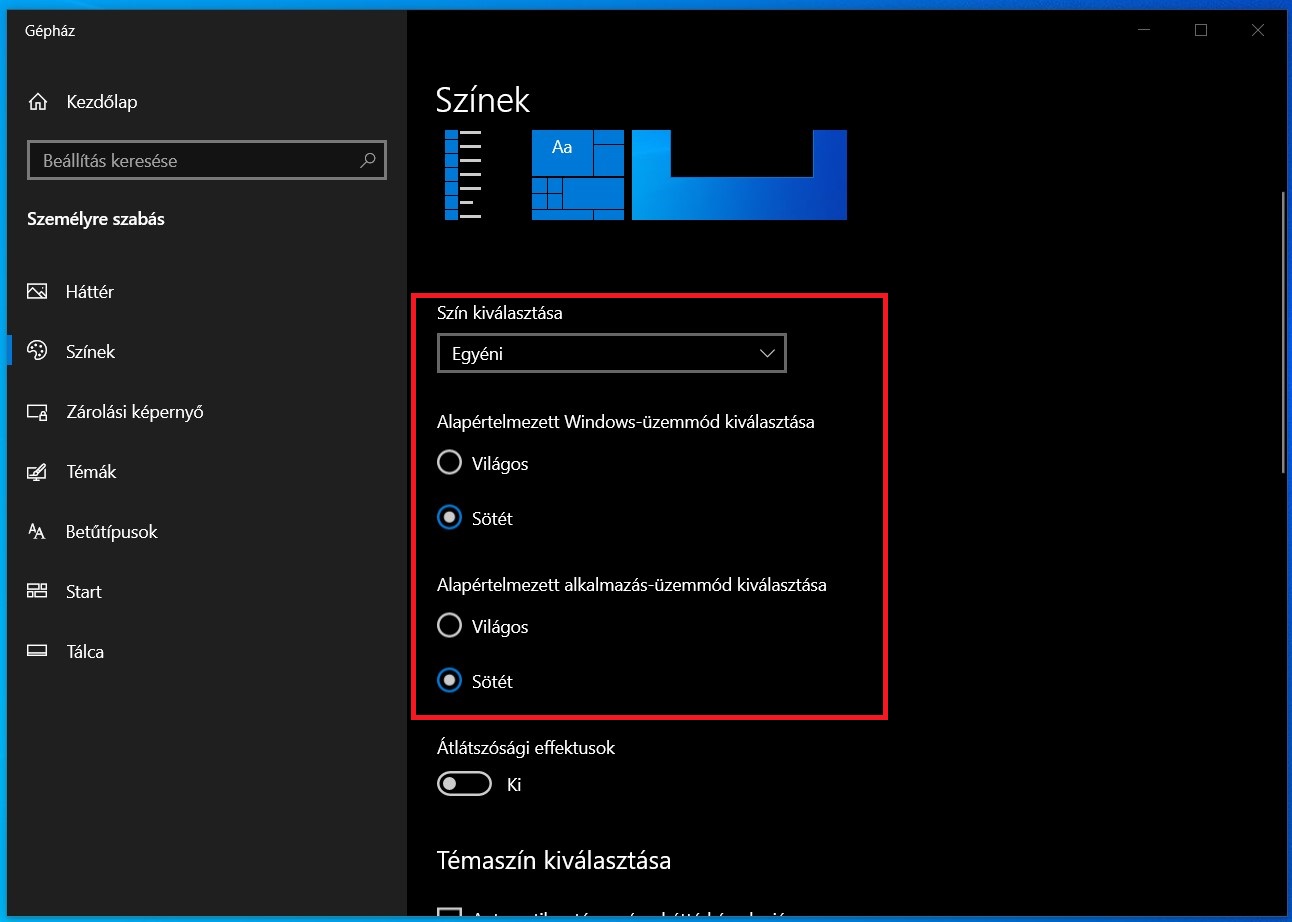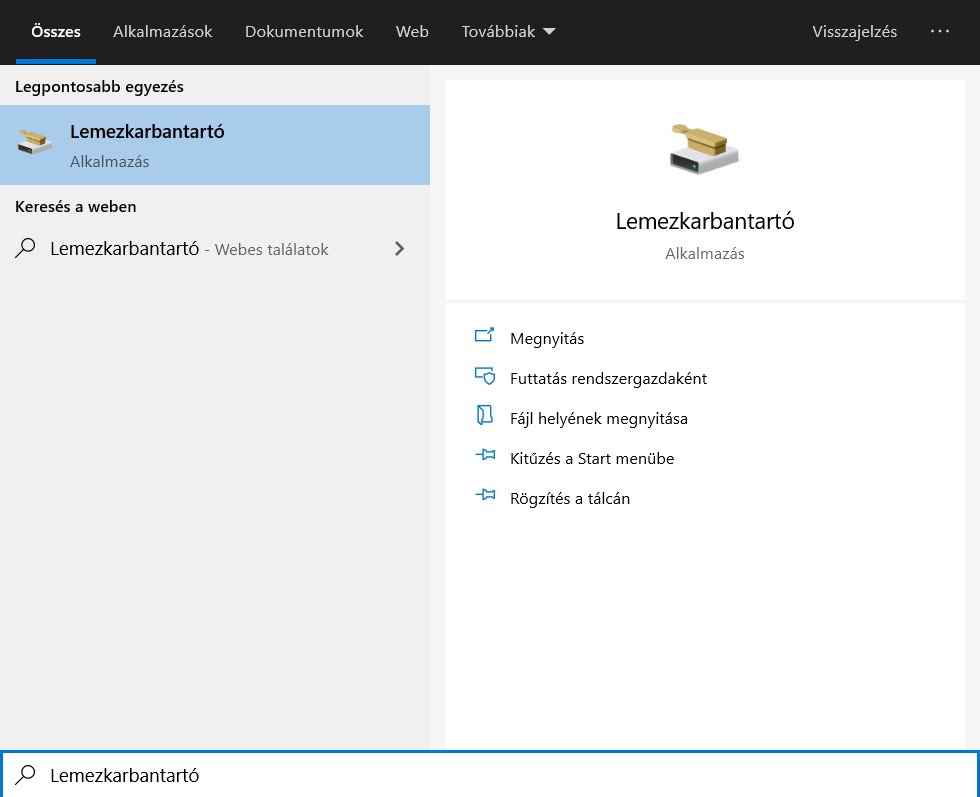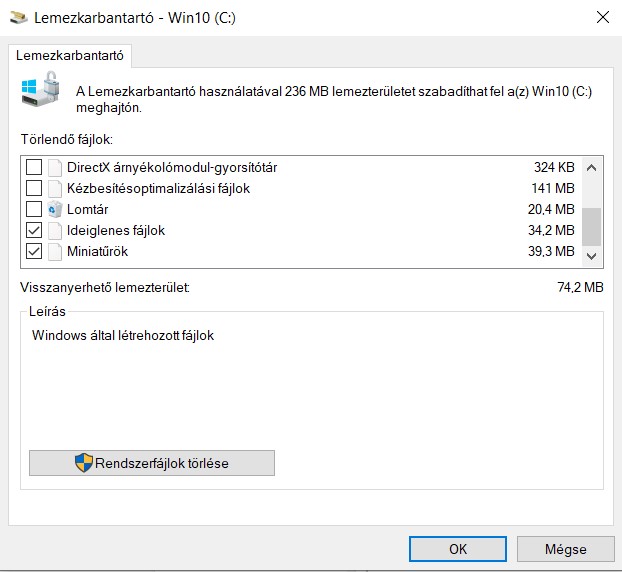Mik azok a Windows Widgetek (vezérlők)?
Ezek olyan kis alkalmazások, amelyek gyors és kényelmes hozzáférést biztosítanak az információkhoz, anélkül hogy teljes alkalmazásokat kellene megnyitni. Ezek az eszközök a Windows 11-ben a Widgetek (vezérlők) panelen érhetők el, amelyet az asztal bal oldalán található ikonra kattintva, vagy a Windows+W billentyűkombinációval nyithatunk meg.
A Widgetek (vezérlők) előnyei:
- Gyors információszerzés:
- Az időjárás, hírek, sporteredmények, naptári események és egyéb információk gyors megtekintése.
- Az információk testre szabhatók, hogy a felhasználó számára legrelevánsabb tartalmakat jelenítsék meg.
- Produktivitás növelése:
- Gyors hozzáférés a teendőlistákhoz, jegyzetekhez és naptári eseményekhez.
- Az Outlook naptár és teendők integrációja a jobb időmenedzsment érdekében.
- Személyre szabhatóság:
- A panel személyre szabható, így a felhasználók könnyen hozzáadhatnak vagy eltávolíthatnak Widgetek (vezérlők)-et az igényeik szerint.
- Ezek tartalma és elrendezése is testre szabható.
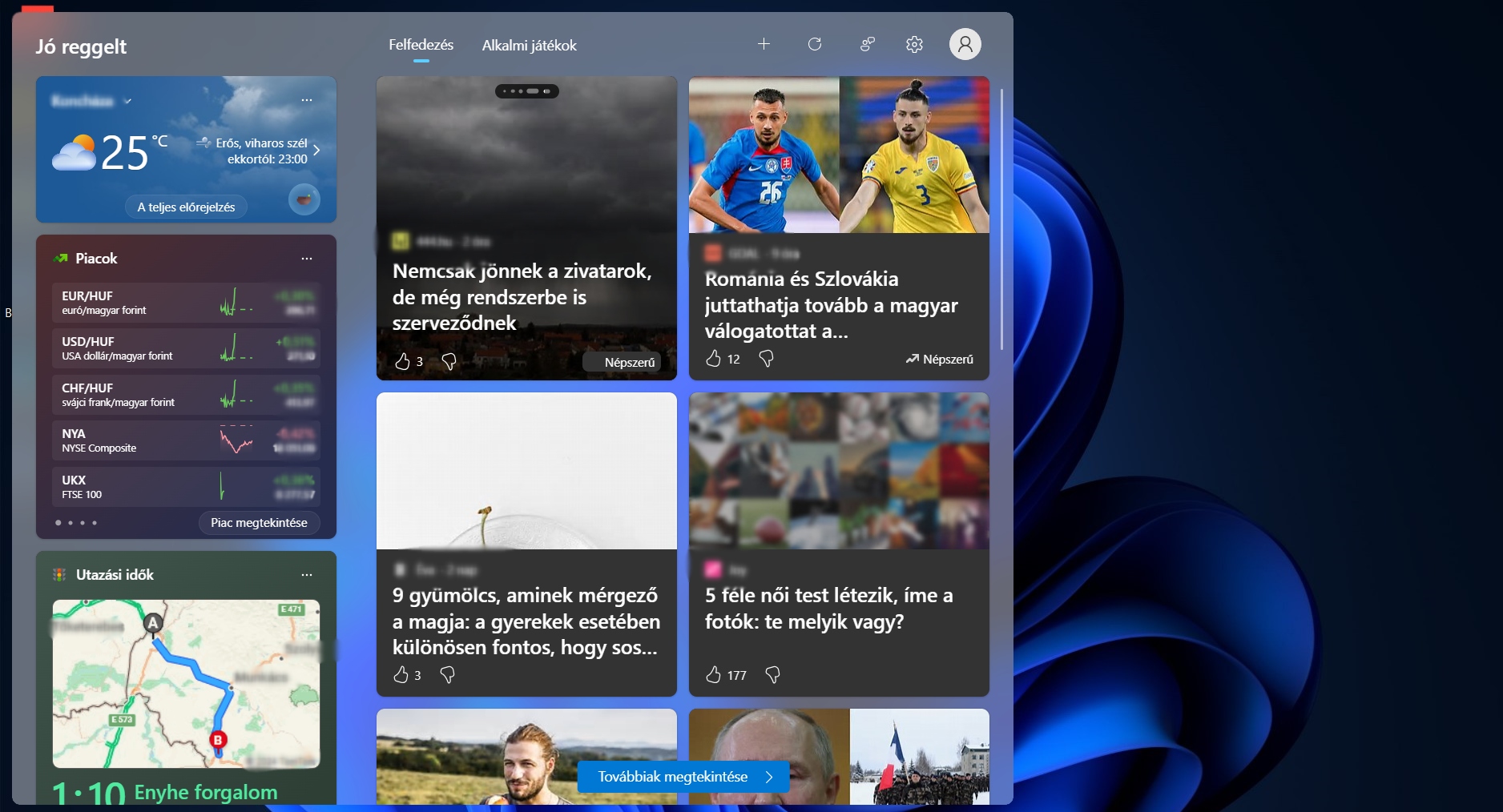
Hogyan használjuk a Widget (vezérlők)-et?
- Megnyitás és navigálás:
- A panel megnyitásához kattintsunk az asztal bal oldalán található ikonra, vagy használjuk a Windows+W billentyűkombinációt.
- A megnyíló panelen görgethetünk a különböző Widgetek (vezérlők) között, és kattintással bővíthetjük a részleteket.
- Widgetek (vezérlők) hozzáadása és testreszabása:
- A panelen a „Widget hozzáadása” gombra kattintva újakat adhatunk hozzá.
- A meglévők testreszabásához kattintsunk a widget jobb felső sarkában található három pontra, majd válasszuk a beállítások opciót.
- Interakció a Widgetek (vezérlők)-kel:
- Néhány widget, mint például az időjárás vagy a hírek, lehetőséget biztosít az interakcióra és részletesebb információk megtekintésére.
- Az Outlook naptár és teendők widgetek lehetővé teszik az események és feladatok közvetlen kezelését.
Példák a népszerű Widgetekre:
- Időjárás: Az aktuális időjárási viszonyok és előrejelzések megjelenítése.
- Hírek: Friss hírek a világ minden tájáról, személyre szabott tartalommal.
- Naptár: Napi események és találkozók áttekintése.
- Teendők: Gyors hozzáférés a Microsoft To Do alkalmazáshoz, teendők kezelése.
A Windows Widgetek használatával hatékonyabban szervezhetjük mindennapi teendőinket és mindig naprakészek lehetünk a legfontosabb információkkal kapcsolatban.
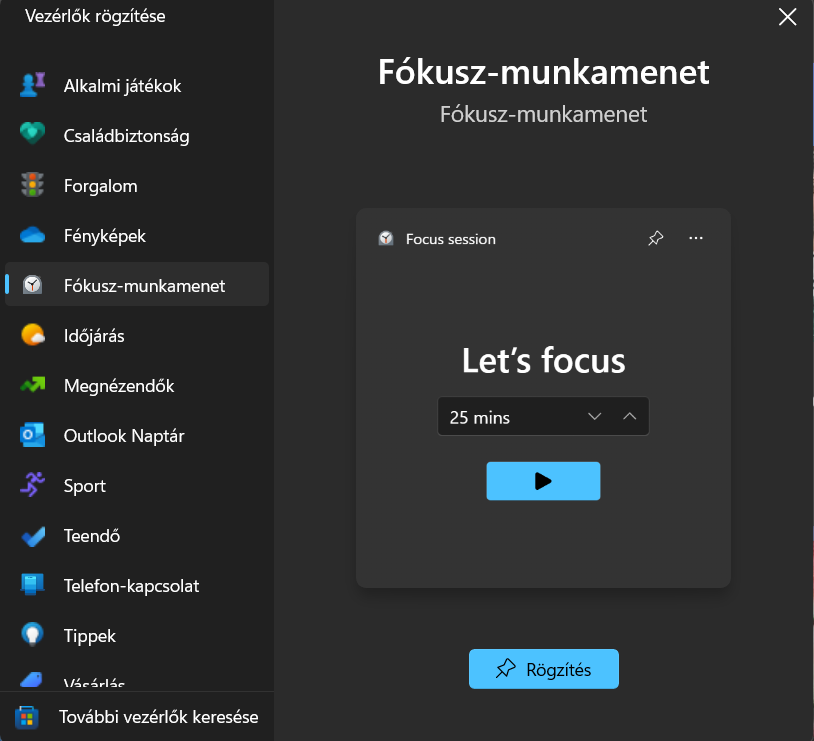
További részletekért látogass el a Microsoft Learning Center oldalára.